Arcgis10.2.2安装步骤
Posted
tags:
篇首语:本文由小常识网(cha138.com)小编为大家整理,主要介绍了Arcgis10.2.2安装步骤相关的知识,希望对你有一定的参考价值。
版本是WIN10。如下:
1、安装许可管理器(License)之后——点击License Server Administrator——打开许可管理器。

2、点击Start——启动License——没有任何反应——如果安装和破解过程没有错误——可以尝试以下步骤。

3、问题之一就是Windows防火墙把License给挡住了——打开控制面板。

4、点击系统与安全——进入系统与安全界面。
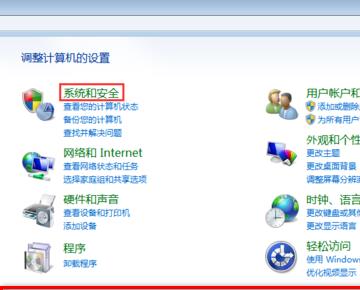
5、点击Windows防火墙——进入Windows防火墙界面。
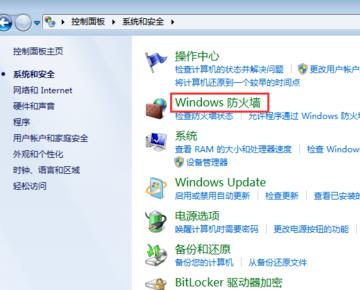
6、这时可以看到——屏幕左侧有打开或关闭Windows防火墙一栏——点击该栏。
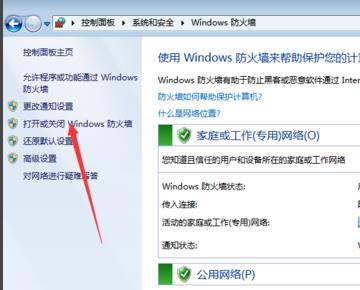
7、选择关闭Windows防火墙——并确定——就完成了。

点击打开安装目录下了“ESRl.exe”文件,进入安装界面。点击ArcGIS许可证 经理下的“设置”, 开始安装ArcGIS许可证管理器,详细步骤:
1、点击打开安装目录下了“ESRl.exe”文件,进入安装界面。点击ArcGIS许可证经理下的“设置”,开始安装ArcGIS许可证管理器。
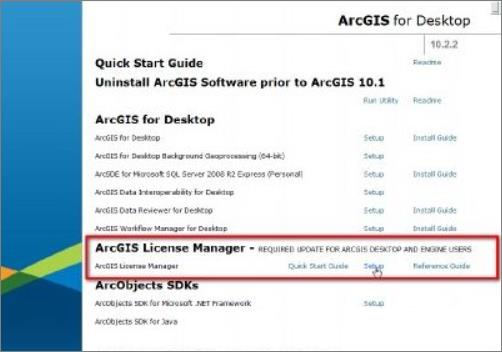
2、在弹出的对话框中,点击“Next”,进行下一步。

3、在弹出的对话框中选择“我接受许可协议”,接受许可,再点击“Next”,执行下一步。
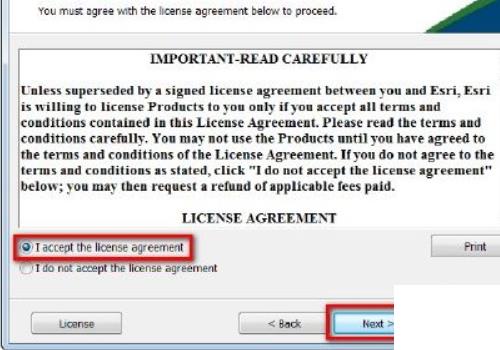
4、选择许可证管理器Setup的安装目录(本次安装选择默认目录),点击“Next”,执行下一步。

5、确认无误后,点击“Install”,进行安装。
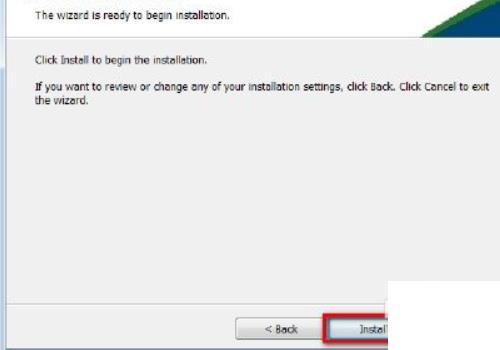
6、随后弹出安装界面,等待安装,等待完成。安装完成,点击“Finish”,完成安装。
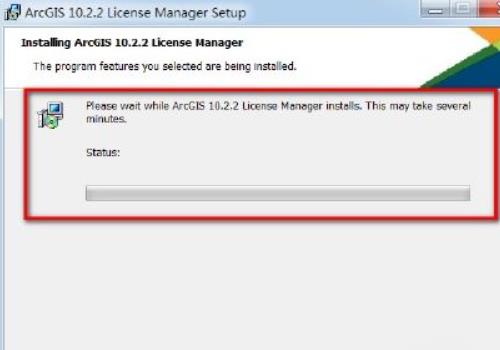
7、在弹出的对话框中,点击"启动/停止许可证Service”,然后点击“Stop”暂停服务,点击“OK”,结束。
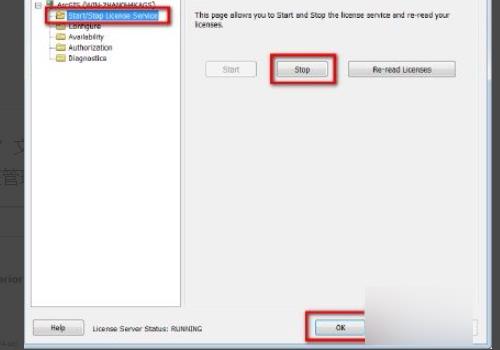
点击打开安装目录下了“ESRl.exe”文件,进入安装界面。点击ArcGIS许可证 经理下的“设置”, 开始安装ArcGIS许可证管理器,详细步骤:
1、点击打开安装目录下了“ESRl.exe”文件,进入安装界面。点击ArcGIS许可证经理下的“设置”,开始安装ArcGIS许可证管理器。
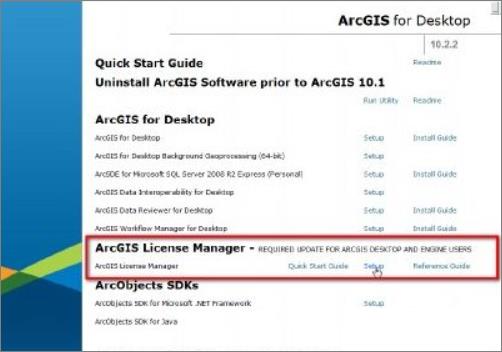
2、在弹出的对话框中,点击“Next”,进行下一步。

3、在弹出的对话框中选择“我接受许可协议”,接受许可,再点击“Next”,执行下一步。
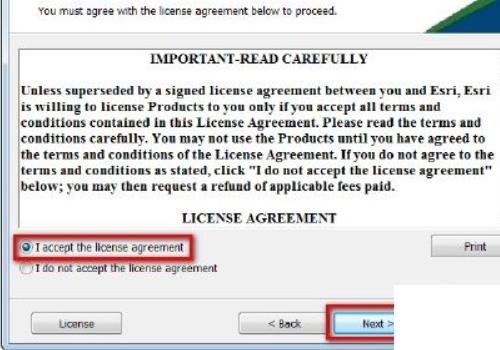
4、选择许可证管理器Setup的安装目录(本次安装选择默认目录),点击“Next”,执行下一步。
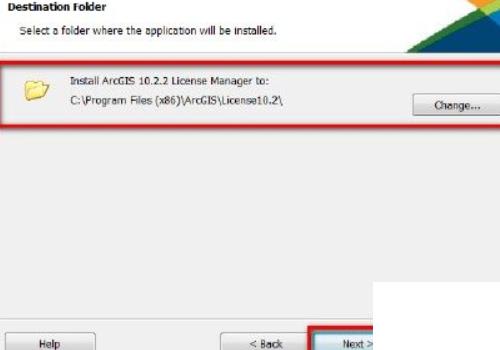
5、确认无误后,点击“Install”,进行安装。

6、随后弹出安装界面,等待安装,等待完成。安装完成,点击“Finish”,完成安装。
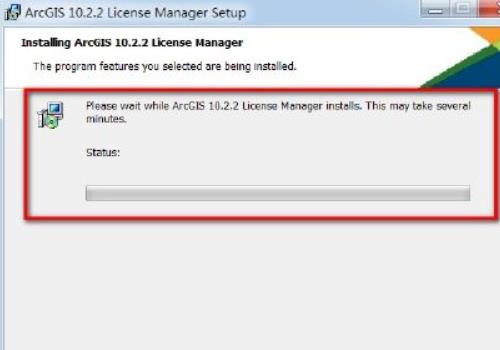
7、在弹出的对话框中,点击"启动/停止许可证Service”,然后点击“Stop”暂停服务,点击“OK”,结束。

ArcGIS应用视频教程(视频+PPT+实验数据)
| 视频名称 | 时长 | 关键词 | 内容描述 |
| 1.1ArcGIS的安装 | 11分59秒 | 安装环境,安装步骤,软件破解,各种问题,解决方法 | ArcGIS安装环境,ArcGIS安装步骤,软件破解,安装过程中各种问题和解决方法 |
| 1.2ArcGIS体系 | 13分14秒 | 软件体系,产品级别,中英文切换,各个模块 | ArcGIS软件体系,ArcGIS for Desktop产品级别,中英文切换,各个模块的分工 |
| 1.3ArcGIS10.2新特点和学习方法 | 11分1秒 | 新特性,文件夹连接,学习方法,操作方法 | ArcGIS10.2新特性,文件夹连接,10.2主要增加功能,学习方法,操作方法 |
| 1.4ArcGIS界面的定制 | 11分34秒 | 界面定制,快捷键定制,界面恢复 | ArcMap界面的定制,快捷键的定制,增加自己的工具条 ,界面恢复 |
| 2.1ArcMap简单操作 | 15分43秒 | 数据加载,图层组使用,数据表操作,内容列表操作 | 界面的基本介绍 ,数据加载,图层组的使用,数据表的操作,内容列表的操作 |
| 2.2ArcCatalog简单操作 | 11分28秒 | 文件夹连接,切换内容面板,数据的创建,字段修改 | 界面的基本介绍 ,文件夹连接,切换内容面板,数据的创建,字段修改 |
| 2.3ArcToolbox操作 | 11分41秒 | 查找工具,运行结果查看 ,创建自己工具箱 | 界面的基本介绍 ,查找工具,工具学习,工具运行和错误解决方法 ,运行结果的查看 ,创建自己常用的工具箱 |
| 3.1ArcGIS和4D数据 | 13分10秒 | 4D数据,栅格概念,格式转换 | 4D数据介绍,ArcGIS的数据和4D数据对应,栅格数据概念,栅格数据改变分辨率 ,栅格数据格式转换 |
| 3.2ArcGIS矢量数据和地理数据库 | 8分2秒 | 矢量数据,地理数据库类型 ,数据库创建 | ArcGIS矢量数据,地理数据库的类型 ,创建数据库方法 ,SHP和数据库区别 |
| 3.3地理数据库创建数据和数据转换 | 15分52秒 | 要素类,数据集,数据库转换 | 要素类和数据集概念 ,数据库中命名的规定 ,创建要素数据集和要素类 ,字段类型,创建表,数据库中数据转换 |
| 3.4数据库维护和版本的升降级 | 9分44秒 | 数据库的维护,数据库升降级,SHP和地理数据转换 | 数据库的维护,版本的升降级,默认数据库的设置 ,SHP和地理数据库的转换 |
| 4.1基准面和坐标系的分类 | 6分59秒 | 坐标系的概念,基准面介绍,坐标系的分类 | 坐标系的概念,基准面介绍,坐标系的分类 |
| 4.2高斯投影 | 11分19秒 | 高斯-克吕格投影的概念 ,高斯投影的应用 ,高斯投影分带方法 | 高斯-克吕格投影的概念 ,高斯投影的应用 ,高斯投影分带方法 |
| 4.3ArcGIS坐标系 | 8分30秒 | 各种坐标系介绍 ,要素数据集和要素类定义坐标系 | 北京54坐标系,西安80坐标系,国家2000坐标系,UTM,要素数据集和要素类定义坐标系 |
| 4.4定义坐标系 | 9分24秒 | 影像定义坐标系 ,判断坐标系,自定义坐标 | 影像定义坐标系 ,如何判断坐标系正确 ,数据框定义坐标 ,查看已有数据的坐标系 ,自定义坐标系 |
| 4.5动态投影 | 7分36秒 | 动态投影,动态投影应用 ,动态投影错误 | 动态投影概念,动态投影应用,动态投影应用错误 |
| 4.6投影变换 | 10分17秒 | 投影概念,投影操作,投影应用 | 投影概念,矢量数据投影操作 ,栅格数据投影操作 ,投影应用 |
| 4.7坐标系定义错误几种表现 | 6分20秒 | 坐标系错误几种情况和产生的原因 | 加载提示错误,看经纬度错误,有数据看不到数据 ,Project、 结果为空,导出数据集结果为空 |
| 4.8不同基准面坐标系的参数法转换 | 10分25秒 | 不同椭球体转换 ,三参数,七参数 | 不同椭球体转换 ,三参数法转换 ,七参数法转换,删除已定义坐标转换 |
| 4.9不同基准面坐标系的同名点转换 | 9分12秒 | 空间校正,同名点,批量处理 | 定义坐标系,批量定义坐标系 ,空间校正,残差含义 |
| 5.1创建新要素 | 17分17秒 | 编辑,捕捉,注记修改 | 开始编辑, 保存编辑, 停止编辑,捕捉的使用,创建点、 线、 面, ,编辑器中工具使用 ,根据其他要素创建要素 ,注记要素编辑和修改 |
| 5.2属性编辑 | 10分9秒 | 属性编辑,字段计算器,计算几何 | 属性编辑,字段计算器,字段计算器特殊应用 ,计算几何 |
| 5.3模板编辑 | 7分15秒 | 模板定义,模板编辑,修改模板 | 定义模板,模板编辑数据,修改模板,模板编辑的含义 |
| 5.4高级编辑 | 11分29秒 | 对齐工具,多部件要素,构造面 | 复制要素工具,内圆角工具,延伸工具,修剪工具,线相交,拆分多部件要素 (分离多部分),对齐至形状,构造面, |
| 5.5共享编辑 | 10分2秒 | 共享编辑,拓扑编辑,对齐边工具 | 选择拓扑,拓扑编辑,修改公用边和节点 ,对齐边工具 |
| 6.1影像配准 | 9分55秒 | 配准操作,控制点,配准原理,参差 | 配准概念和控制点选取要求 ,配准操作,配准的工作原理和残差说明 ,批量配准可能性和要求 |
| 6.2影像的裁剪和镶嵌 | 13分8秒 | 影像镶嵌,影像裁剪,影像分割 | 影像镶嵌,影像裁剪,影像自动分块裁剪 ,影像批量裁剪 |
| 6.3矢量化 | 10分57秒 | 矢量化,自动矢量化,手工矢量化 | 矢量化前处理,二值化设置,捕捉设置,矢量清理,自动矢量化,手动矢量 |
| 6.4数据接边 | 8分42秒 | 数据接边,空间校正,边捕捉 | 开始编辑,设置校正数据,设置校正方法,设置捕捉,校正,操作过程中问题 |
| 7.1拓扑概念和拓扑规则介绍 | 6分31秒 | 拓扑概念,拓扑规则介绍 ,拓扑容差 | 拓扑Topology含义,拓扑主要作用,ArcGIS中拓扑的几个基本概念 ,建拓扑的要求,常见拓扑规则介绍 |
| 7.2建拓扑和拓扑错误修改 | 14分59秒 | 建拓扑,拓扑错误检查, 拓扑错误修改 | 建拓扑,SHP文件拓建检查,面层拓扑检查注意事项 ,拓扑错误修改,两个图层的拓扑检查 |
| 7.3常见一些拓扑错误处理 | 20分5秒 | 拓扑错误处理,重叠对象处理,捕捉工具 | 点、 线、 面完全重合,线层部分重叠,面层部分重叠,点不是线的端点 ,线面不重合,面线不重合,面面不重合 |
| 8.1点符号的制作 | 9分21秒 | 点符号,样式管理器,字体库 | ArcGIS的样式管理器使用 ,制作一些点符号 , 如一个圈中间一个字 ,FontCreator使用,修改已有的符号库 ,字体库ttf一定要复制到 Windows的Font文件夹下 |
| 8.2线面符号的制作 | 12分18秒 | 线符号,面符号,查看符号 | 简单线符号,制图线符号和单位换算 ,混列线,标记线符号,线符号的混合应用 ,面符号制作,查看已有符号库 |
| 8.3专题图的制作 | 14分27秒 | mxd文档,专题图,高级专题 | 单一专题, 唯一值专题,数量渲染专题 ,图表专题,符号库在专题图中应用 ,Mxd保存和打包,复杂、 高级专题和图层覆盖解决方法 |
| 8.4标注 | 11分13秒 | 标注,注记,复杂标注 | 标注和注记区别 ,一个图层的相同标注和不同标注 ,标注如何转注记 ,复杂的标注, 多字段, 面积保留一位小数 ,标注表达式中一些常用函数介绍 , 如取位, 换行, 上 |
| 8.5分式标注 | 10分1秒 | 分式标注,三分式标注,四分式代码和设置 | 二分式简单实现 ,高级标注,美观的二分式程序源代码和设置 ,三分式代码和设置 ,四分式代码和设置 |
| 8.6等高线标注 | 12分56秒 | 等高线标注,等值线注记,参考比例尺 | 等高线标注的一般方法 ,使用Maplex标注等高线,真正做项目中使用的方法 ,几种方式比较 |
| 8.7Maplex标注 | 10分51秒 | Maplex,自动替换,自动换行 | Maplex的介绍和使用,道路河流沿线文字展开放置 ,Maplex自动替换功能, 如编写简称,Maplex自动换行功能 |
| 8.8布局编辑和地图打印 | 12分51秒 | 地图页面大小,数据框,纸张 | 布局编辑, 插入Excel和图例和格网,布局多数据框的使用 ,深刻理解地图页面大小 、 数据框和打印机纸张三者关系 ,固定比例尺打印 ,固定纸张的打印 ,导出图片, |
| 8.9局部打印和批量打印 | 8分28秒 | 切割打印,批量打印,页面驱动 | 局部打印两种方法 , 设置图层查询条件和设置数据框的裁剪范围 (也成切割打印) ,页面驱动和批量打印多张地图 , |
| 9.1DAT、 TXT和Excel生成点线面 | 14分34秒 | 展点,点生成线,线转面 | DAT、 TXT如何生成点,Excel度分秒数据如何生成点 ,XYZ数据在ArcGIS中使用,点数据如何生成线 、 面,一个应用实例 |
| 9.2高斯正反算 | 11分59秒 | 高斯正算,高斯反算 | 高斯正算,经纬度转平面XY,高斯反算,平面XY转经纬度,高斯正反算误差分析 ,ArcGIS度如何转度分秒 |
| 9.3点、 线、 面的相互转换和处理 | 15分28秒 | 面转点,面转线,点分割线 | 面如何生成点,面如何生成线,点如何生成线和面 ,点如何分割线 ,线如何分割面,面如何分割线 ,线层分割线层 |
| 9.4MapGIS转换成ArcGIS | 13分41秒 | MapGIS转ArcGIS,注记转换 | MapGIS如何转ArcGIS,含比例尺数据怎么样转换 ,转换过程中的问题和怎样解决 ,MapGIS批量转ArcGIS,ArcGIS如何转MapGIS |
| 9.5CAD和ArcGIS转换 | 13分7秒 | CAD转ArcGIS,ArcGIS转CAD | CAD如何转到ArcGIS,ArcGIS如何转CAD,转换过程中存在哪里问题 , 怎么样解决 |
| 10.1模型构建器基础知识和入门 | 15分58秒 | 模型概念,模型创建,参数设置,环境变量管理,中间数据管理 | 模型的概念,模型的创建,模型的参数设置 ,模型中环境变量的管理 ,模型的发布,中间数据的管理 |
| 10.2迭代器使用 | 13分37秒 | 批量处理,迭代使用,模型内变量使用 | ArcGIS中批量处理,可迭代文件夹中的所有工作空间 ,迭代要素类中的要素 ,迭代要素选择和模型内变量使用 ,按某个字段顺序编号例子 |
| 10.3模型中仅模型工具介绍和模型的高级应用 | 10分38秒 | 计算值使用,获得字段值,收集值,解析路径 | 密码保护工具和导出脚本 ,仅模型工具的概念 ,计算值和行内模型变量替换 ,获得字段值,收集值,解析路径,选择数据使用, |
| 11.1矢量属性查询和空间查询 | 14分23秒 | 属性查询,查询函数,空间查询 | 矢量数据的查询含义 ,属性查询,SQL查询和查询中各种函数介绍 ,空间查询 |
| 11.2矢量属性连接 、 空间连接和Excel使用 | 13分23秒 | 属性连接,空间查询,Excel使用 | 连接说明,矢量属性连接,Excel使用,矢量空间连接,空间连接的原理 |
| 11.3矢量裁剪 | 16分4秒 | 裁剪,分割,批量裁剪 | 单个裁剪,批量裁剪自己做的工具裁剪和工具箱的分割工具 ,MXD裁剪 |
| 11.4矢量合并和数据统计 | 14分7秒 | 数据合并,融合,消除 | 矢量数据合并,矢量数据追加,数据联合,数据融合,消除,数据统计介绍 |
| 12.1缓冲区分析 | 11分58秒 | 缓冲区使用,缓冲区参数,缓冲区案例 | 缓冲区的概念,创建点、 线、 面的缓冲和有关参数的说明 ,画宽度相同的带状矩形面 ,生成不同宽度面状道路 ,获得点距离小于 5米的点 |
| 12.2叠加分析 | 9分57秒 | 相交工具使用,相交工具参数,相交工具案例 | 相交工具含义,一个图层的相交含义和应用 , 如检查等高线是否相交 ,图层相交的和应用 , 如填写行政代码 ,相交和裁剪不同的比较 |
| 12.3网络分析 | 11分59秒 | 创建网络数据集 ,最短路径分析 ,服务区分析 | 网络分析的要求和流程 ,创建网络数据集 ,最短路径分析,服务区分析,结果导出 |
| 13.1DEM的概念和TIN的创建 | 7分3秒 | TIN的创建,Terrain创建,两者比例 | DEM的概念,TIN的创建,复杂TIN的创建,TIN的修改,Terrain数据创建,TIN和Terrain比较, 和什么时间创建 TIN, 什么时间创建Terrain |
| 13.2栅格DEM的创建 | 12分33秒 | 栅格数据生成,克里金插值,地形转栅格 | TIN转栅格,Tin生成栅格DEM,地形转栅格,点、 线创建栅格DEM,ASCII转栅格,文本转栅格,克里金法(Kriging) |
| 13.3DEM分析 | 13分38秒 | 表面分析,等值线的加密和平滑 ,视域分析 | TIN的表面分析,栅格表面分析,等值线的加密和平滑 ,线获得3D长度和面获得表面面积 、 剖面图,视域分析 |
| 14.1基于DEM地形制作三维 | 10分49秒 | DEM制作三维,场景垂直夸大,图层偏移的使用 | ArcGIS两种制作三维的比较 ,遥感影像制作DEM三维,图层渲染的使用 ,图层偏移的使用 ,矢量数据制作三维 ,场景垂直夸大的应用 |
| 14.2基于地物制作三维 | 12分6秒 | 拉伸使用,真实房屋三维 ,三维数据发布 | 图层拉伸的使用 ,外部模型导入制作真实房屋三维 ,三维数据的发布数据移植 ,其他三维制作, 如三维中国地图 , 中国地图加阴影 |
| 14.3三维动画制作 | 12分21秒 | 关键帧动画,组动画,时间动画,飞行动画 | 关键帧动画,组动画, 如制作洪水慢慢上涨过程 ,时间动画, 如汽车在山间奔驰 ,飞行动画,导出动画 |
| 15.1栅格数据重分类 | 8分20秒 | 栅格数据分析的要求 ,重分类使用,重分类案例 | 栅格数据分析的要求 ,重分类的使用,重分类的使用中的空值使用 ,重分类的案例,分类统计面积,坡度矢量分级图生成 |
| 15.2栅格计算器使用 | 11分32秒 | 栅格计算器介绍 ,栅格计算器使用 ,栅格计算器函数 | 栅格计算器介绍 ,栅格计算器使用 ,栅格计算器函数 ,栅格计算器应用如比较影像的不同 , 空和0转换, 使用矢量值替换修改栅格 |
| 15.3插值分析 | 14分27秒 | 插值分析,克里金插值,地统计,异常值查找 | 插值分析介绍,插值工具介绍,插值工具使用,地统计和插值中异常值查找 , 剔除异常值 |
| 15.4水文分析 | 14分59秒 | 水文分析,提取水系,提取山脊线,流域面积提取 | 水文分析介绍,水文工具介绍,提取水系,提取山脊线,流域面积提取 |
| 16.1计算坡度大于 25的耕地面积 | 10分18秒 | 耕地面积,坡度大于25,栅格计算器 | 查询耕地,DEM生成,坡度图生成,栅格转面,相交和融合 |
| 16.2地形图分析应用 | 15分40秒 | 等高线检查,等高线断线连接 ,等高线平滑,等高点检查 | 等高线检查,断线连接和平滑目 ,等高点检查,模型制作 |
| 16.3获得面状道路和水系的中心线 | 14分59秒 | 提取中心线, 线开口,要素转面 | 数据融合,要素转面,线开口打断,分断提取,模型制作,最大宽度设置合适值 ,复杂的对象, 一步步来 |
| 16.4不同宽度的线生成面状道路 | 9分54秒 | 缓冲区,平滑面,融合 | 按字段值做缓冲区 ,数据平滑面,融合,模型制作 |
| 16.5填挖方计算 | 10分5秒 | 三维展示,填挖方,插值分析 | 外业测绘数据如何成图 ,数据插值分析 ,三维数据展示,模型中间数据管理 |
| 16.6计算省份的海拔 | 14分59秒 | 添加表面信息,以表格显示分区统计 ,栅格数据分辨率 | 添加表面信息异常处理 ,以表格显示分区统计中异常处理 ,模型制作,模型中间数据管理 |
| 16.7坡度分级图和计算耕地的坡度级 | 18分30秒 | 坡度分级图,计算耕地的坡度级 ,数据处理 | 原始数据介绍,坡度分级图操作方法 : 地形转栅格,计算耕地的坡度级 : 以表格显示分区统计 ,模型制作 |
| 16.8异常DEM处理 | 12分45秒 | 焦点统计,栅格计算器,模型制作 | 异常栅格的DEM处理和补全,空白栅格的DEM处理和补全,模型制作 |
| 16.9属性填写空间连接和相交比较 | 9分52秒 | 空间连接,相交,属性填写 | 填写地块所在行政代码 ,填写地块所在图幅号 ,空间连接和相交两种方法的比较 |
以上是关于Arcgis10.2.2安装步骤的主要内容,如果未能解决你的问题,请参考以下文章
arcgis server10.2.2发布地图基础服务的具体步骤